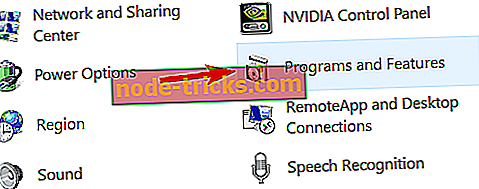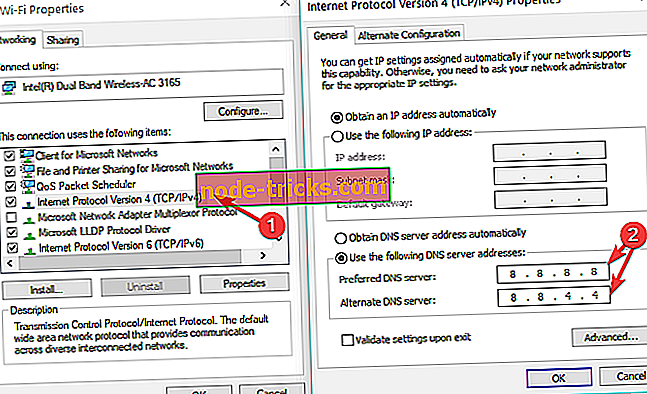Full Fix: VPN fungerer ikke over 3G
Hvis VPN ikke fungerer over 3G, er dette innlegget ment for deg. Som en rask påminnelse er 3G, kort for tredje generasjon, den tredje generasjonen av trådløs mobil telekommunikasjonsteknologi. I tillegg er det oppgraderingen for 2G og 2, 5 G GPRS-nettverk, for raskere internetthastighet.
Noen Windows-brukere rapporterte at de ikke kunne bruke VPN-tjenesten over 3G . Dette kan skyldes flere grunner som blokkering av teleoperatør, ikke-støttede protokoller, lav hastighet, etc.
Men hvis VPN ikke fungerer over 3G, har Windows Report samlet følgende løsninger for deg.
Fiks: VPN fungerer ikke over 3G
- Sjekk Internett-tilkoblingen din
- Installer 3G-stasjonssoftware (modem) på nytt
- Konfigurer DNS-innstillinger manuelt
- Endre telekomoperatøren din
- Endre VPN-leverandørens tjeneste (anbefalt)
Løsning 1: Sjekk Internett-tilkoblingen din
En rask løsning for VPN fungerer ikke over 3G-problemet er å sjekke Internett-tilkoblingen din. Windows-brukere rapporterte at begrenset / inaktiv Internett-tilkobling kan forårsake VPN-problem.
Derfor må du teste Internett-tilkoblingen din. For å teste Internett-tilkoblingen, koble fra VPN-tjenesten og prøv å få tilgang til hvilket som helst nettsted i nettleseren din ved hjelp av 3G-Internett-tilkoblingen.
Hvis du ikke kan få tilgang til Internett mens du er koblet fra VPN, må du kanskje vurdere å endre Internett-tilkoblingsmodus til 4G, LAN, bredbånd eller Wi-Fi-tilkobling.
Løsning 2: Installer 3G-stasjonssoftware (modem)
Hvis 3G-tilkoblingsmodusen din er via et modem, må du kanskje installere sticksoftwaren på nytt. Denne metoden er kjent for å ha løst VPN fungerer ikke over 3G-problem.
Følg disse trinnene for å installere 3G-programvaren på nytt:
- Gå til Start> Kontrollpanel
- Høyreklikk Start og velg Programmer og funksjoner
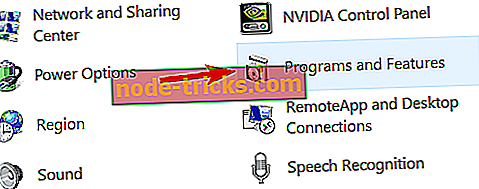
- Finn din 3G-programvare fra listen over programmer og velg Avinstaller
- Følg instruksjonene for å fullføre avinstallasjonen av 3G-programvaren.
- Etter avinstallasjonen, sett inn modemstokken og følg instruksjonene for å installere 3G-programvaren.
- Derfor, koble til Internett og prøv å bruke VPN etterpå
Merk: Alternativt kan du også installere VPN-klienten på PCen, og deretter få tilgang til Internett etterpå.
Løsning 3: Konfigurer DNS-innstillinger manuelt
Hvis du konfigurerer datamaskinen manuelt med andre DNS-serveradresser, løser VPN-en ikke fungerer over 3G-problemet, og du får raskere tilkoblingshastigheter.
Noen datamaskiner kan ikke automatisk koble til VPN DNS-serverne; derfor må du konfigurere den med VPN DNS-serverens IP-adresser manuelt. Slik gjør du det i Windows:
Trinn 1: Åpne nettverkstilkoblingsinnstillinger
- Høyreklikk Start og velg Kjør
- Skriv ncpa.cpl og klikk OK
- I nettverksforbindelsesvinduet finner du den vanlige tilkoblingen.
- Høyreklikk på forbindelsen og velg Egenskaper

Trinn 2: Angi DNS-serveradressene
- Dobbeltklikk Internet Protocol Version 4 (IPv4) eller bare Internet Protocol
- Velg Bruk følgende DNS-serveradresser
- Skriv inn disse DNS-DNS-serveradressene: Foretrukket DNS-server 8.8.8.8 og Alternativ DNS-server 8.8.4.4
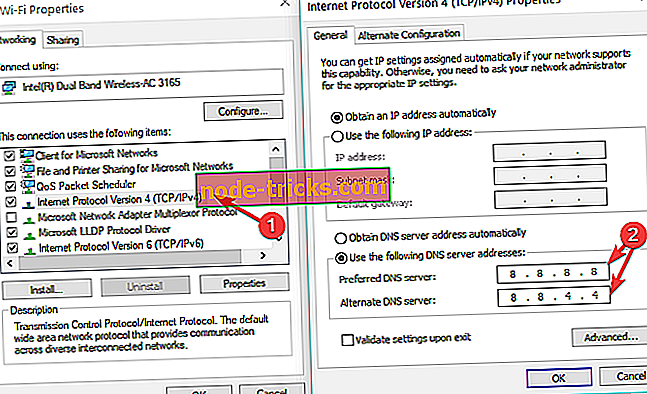
- Hvis Google DNS er blokkert, prøv følgende: Neustar DNS Advantage (156.154.70.1 og 156.154.71.1) skriv inn og trykk OK, og Level3 DNS (4.2.2.1 og 4.2.2.2) skriver inn og trykker OK.
RELATED: Hvordan fikse Ethernet-problemer i Windows 10
Løsning 4: Bytt telefonoperatør
Noen telekomoperatører i enkelte land begrenser bruken av VPN mest, spesielt når du bruker den over 3G. Men ikke alle telekomoperatører vil utøve denne strenge begrensningen. Derfor kan det hende du må endre din telekomoperatør til en annen med mindre begrensning.
I mellomtiden, hvis VPN-en ikke fungerer over 3G etter at du har endret telekomoperatøren din, må du kanskje kontakte kundeservice for telefonkunder og be om hjelp til å fikse problemet.
Men hvis problemet vedvarer, kan du gå videre til neste trinn.
Løsning 5: Endre VPN-leverandørens tjeneste (anbefalt)
Gode VPN-leverandører som CyberGhost, NordVPN og Hotspot Shield VPN har blitt notert for å jobbe over 3G, 4G og andre Internett-tilkoblingsmoduser.
CyberGhost har 75 servere i mer enn 15 land, slik at du kan få tilgang til internett, om tjenestene er blokkert eller ikke der du bor. Den Unblock Streaming-funksjonen gir deg tilgang til andre populære streamingtjenester uten å teste servere manuelt.
Funksjoner inkluderer skjuling av IP, IP-deling som et ekstra sikkerhetslag, og Lekbeskyttelse mot IPv6-lekkasjer, DNS og port videresending lekkasjer.

Når koblet til serveren, sender CyberGhost tilbakemelding om nettstedet du er koblet til og vil se, den nåværende serverplasseringen og beskyttelsesstatusen.
- Få nå CyberGhost (for øyeblikket 77% avslag)
For mer informasjon om hvordan du installerer og kjører CyberGhost, sjekk ut denne håndboken.
- RELATED: WiFi viser begrenset tilgang i Windows 7
Hotspot Shield VPN gir deg ikke bare mulighet til å streame nettbaserte videoer eksternt, men også surfe anonymt, låse opp nettsteder, sikre web-økter på hotspots og beskytte ditt privatliv på Internett. Det er et av de mest pålitelige VPN-ene for å få tilgang til blokkerte nettsteder, med rask service og et sikrere webtilbud som det beskytter dataene dine.
Denne VPN logger aldri på noen av dine opplysninger uansett hvor du er, og har også skrivebords- og mobilapper for alle enheter, med tilgang til mer enn 1000 servere på 26 steder på opptil 5 enheter samtidig.
- Kjøp nå Hotspot Shield VPN
Gi oss beskjed hvis noen av disse løsningene bidrar til å fikse VPN, fungerer ikke over 3G-problem, ved å legge igjen en kommentar i delen nedenfor.
enhet! = currentEntity): currentEntities.concat (currentEntity) ">Relaterte artikler
{{L10n}}
- {{#data}}
- {{merkelapp}} {{/data}}